
FoneLab Screen Recorder(屏幕錄制軟件)
v1.3.78 官方版- 軟件大小:55.2 MB
- 軟件語言:簡體中文
- 更新時間:2024-09-21
- 軟件類型:國產軟件 / 媒體其它
- 運行環境:WinXP, Win7, Win8, Win10, WinAll
- 軟件授權:免費軟件
- 官方主頁:https://zh-cn.fonelab.com/screen-recorder/
- 軟件等級 :
- 介紹說明
- 下載地址
- 精品推薦
- 相關軟件
- 網友評論
FoneLab Screen Recorder可以讓用戶在電腦上輕松錄制自己需要的視頻內容,您可以將任何電腦桌面操作的過程錄制為視頻,例如編輯一份word文檔、編輯一份PPT、制作一個課件、剪輯一個視頻,這些操作都可以通過這款軟件直接錄制為視頻,也可以在瀏覽器打開優酷、愛奇藝網站錄制電視、錄制電影,任何內容都是可以在FoneLab Screen Recorder軟件上設置錄制方案的,軟件也可以單獨錄音,快速將自己的聲音錄制到電腦使用,需要就可以下載體驗!
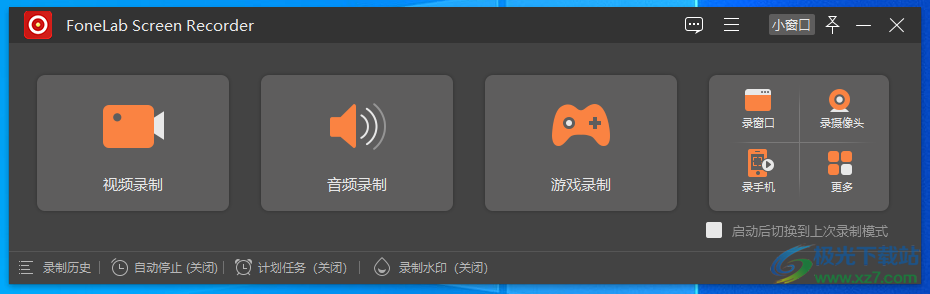
軟件功能
允許您在計算機上捕獲視頻、音頻、在線教程等。
在 iOS 和 Android 設備上錄制音頻、屏幕或截屏。
拍攝高質量的快照。
自定義記錄大小。
編輯視頻或音頻。
各種視頻或音頻格式。
定制的熱鍵。
記錄鼠標周圍或沒有特定窗口。
錄制時隱藏桌面任務欄。
自定義快捷方式可用。
軟件特色
1、FoneLab Screen Recorder可以手動設置錄制的區域,可以通過快捷鍵控制錄制和暫停
2、錄制的視頻非常清晰,可以同步錄制音頻,系統聲音自動同步
3、支持快速截圖保存,遇到重要的視頻畫面就可以立即截圖
4、隨時暫停錄制,需要操作屏幕上的內容就可以點擊暫停
5、攝像頭設置功能,直接在軟件配置攝像頭,調整錄制方式
6、支持音頻測試功能,可以讀取電腦的麥克風,測試聲音質量
7、有很多錄制計劃,可以編輯軟件自動錄制的任務,可以設置停止的方式
8、直接在FoneLab Screen Recorder管理水印,方便對視頻附加水印
使用方法
1、將FoneLab Screen Recorder直接安裝到電腦,點擊下一步

2、提示軟件的激活界面,可以點擊購買按鈕進入官方網站
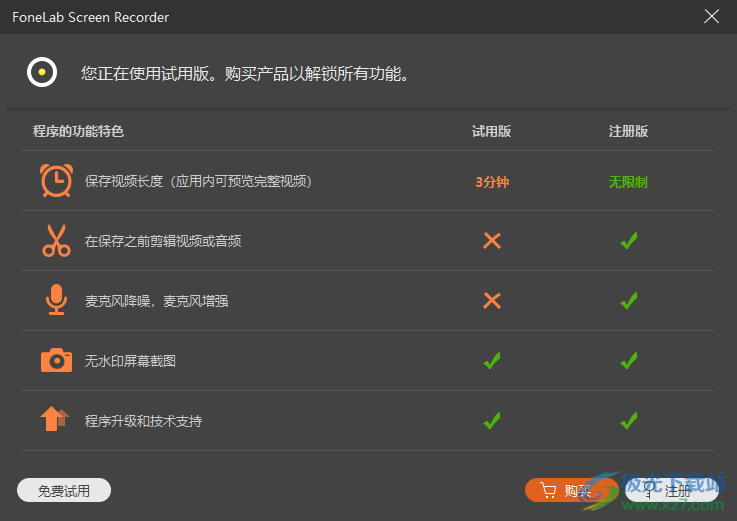
3、這里就是官方網站的購買界面,如果你需要這款軟件就直接購買
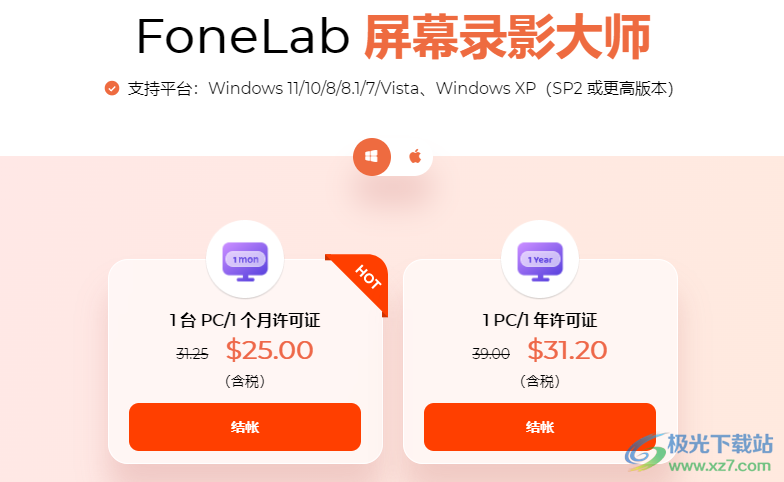
4、提示錄制功能,鼠標點擊視頻錄制就可以彈出區域設置界面

5、點擊選擇區域就可以使用鼠標選擇需要錄制的屏幕畫面,也可以設置全屏模式
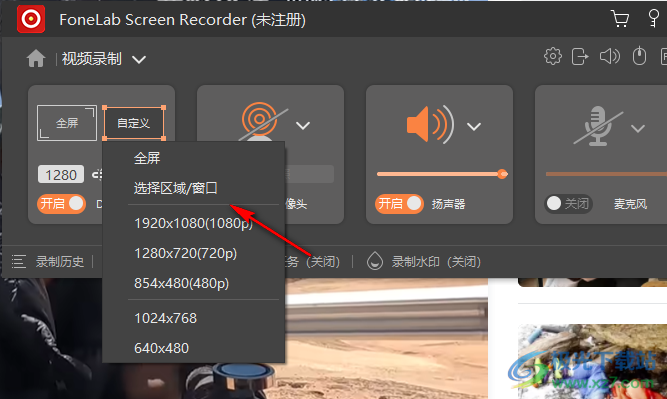
6、視頻區域設置完畢點擊REC按鈕開始錄制,錄制工具會在視頻底部顯示
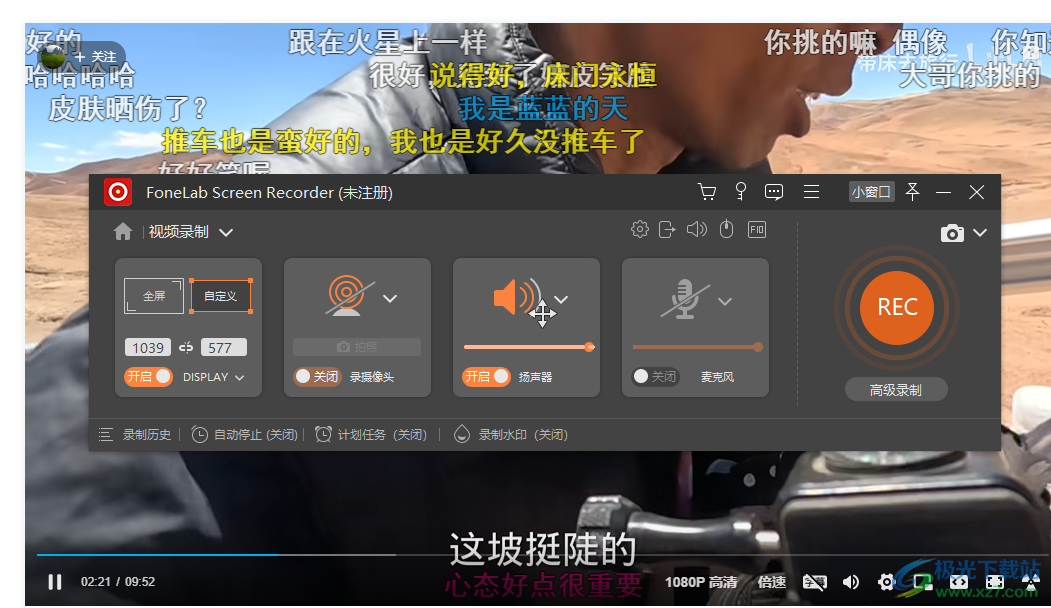
7、你也可以記住快捷鍵:開始/結束錄制:Ctrl+Alt+R、暫停/繼續錄制:Ctrl+Alt+S
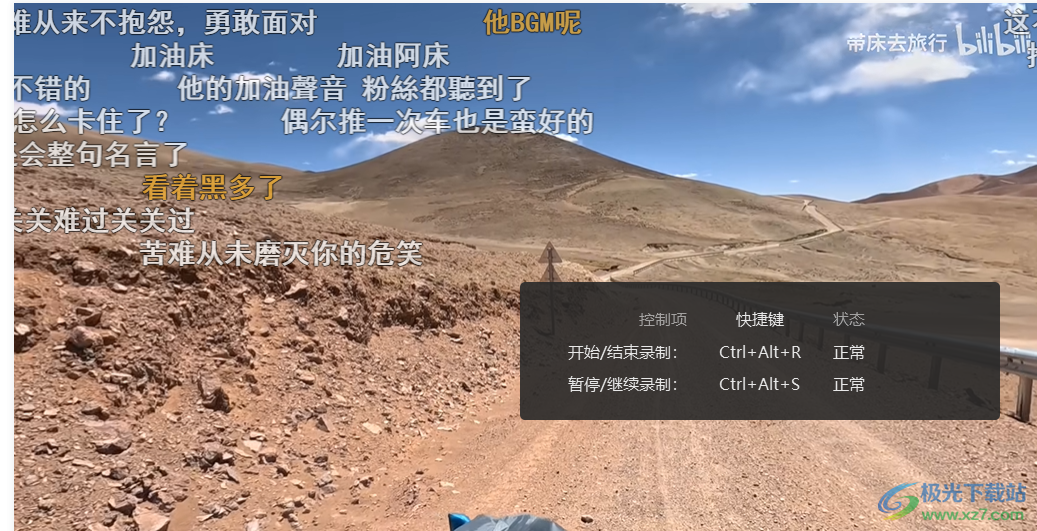
8、錄制結束直接在軟件界面保存視頻,可以播放錄制的內容,可以設置剪切方式
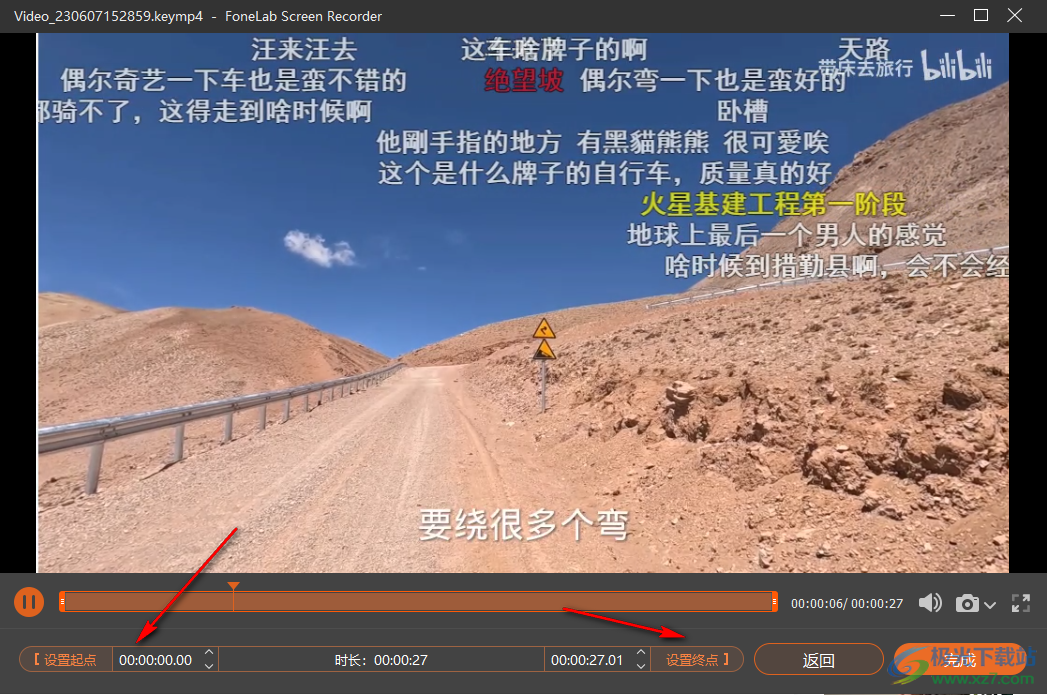
9、試用版不支持視頻裁剪,此功能在激活后才會生效

10、點擊打開文件夾,直接在文件夾打開保存的視頻,查看錄制結果

11、如圖所示,視頻已經錄制完畢,可以返回FoneLab Screen Recorder軟件繼續錄制
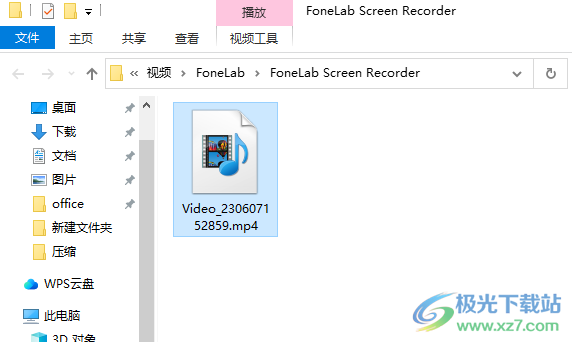
12、設置內容
啟用錄制倒計時
開啟錄制聲音提示
錄制時顯示錄制區域邊框
錄制時隱藏錄制面板
允許錄制面板被捕獲
錄制時隱藏桌面圖標
錄制時隱藏系統任務欄
截圖時隱藏主界面
錄制完成時自動打開預覽窗口和歷史記錄界面

13、可以設置截圖格式,可以設置視頻格式WMV、MP4、MOV、F4V、TS、WebM、GIF
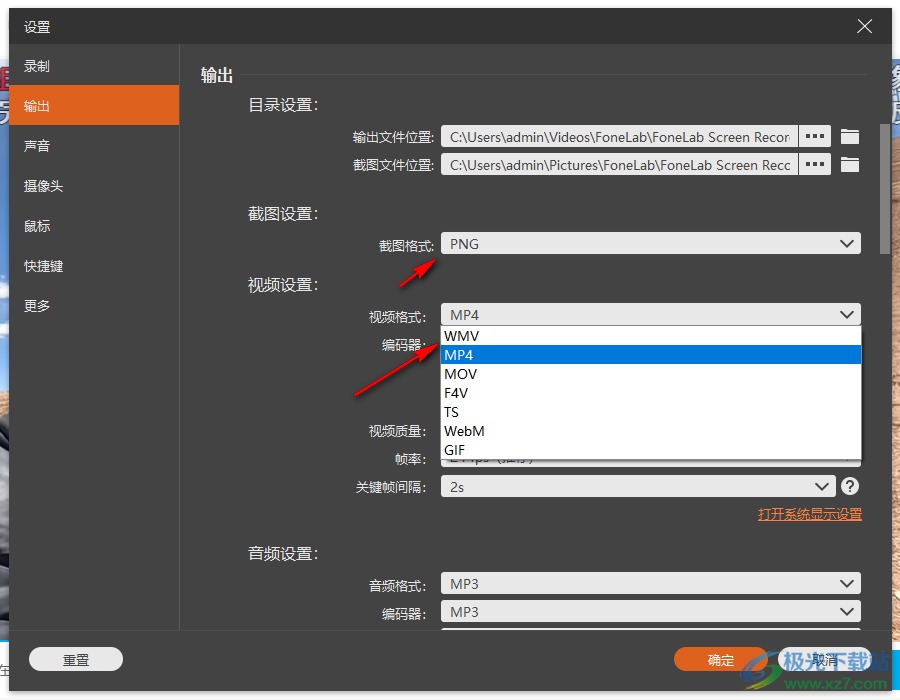
14、聲音設置功能,支持麥克風降噪、麥克風增強、揚聲器、麥克風
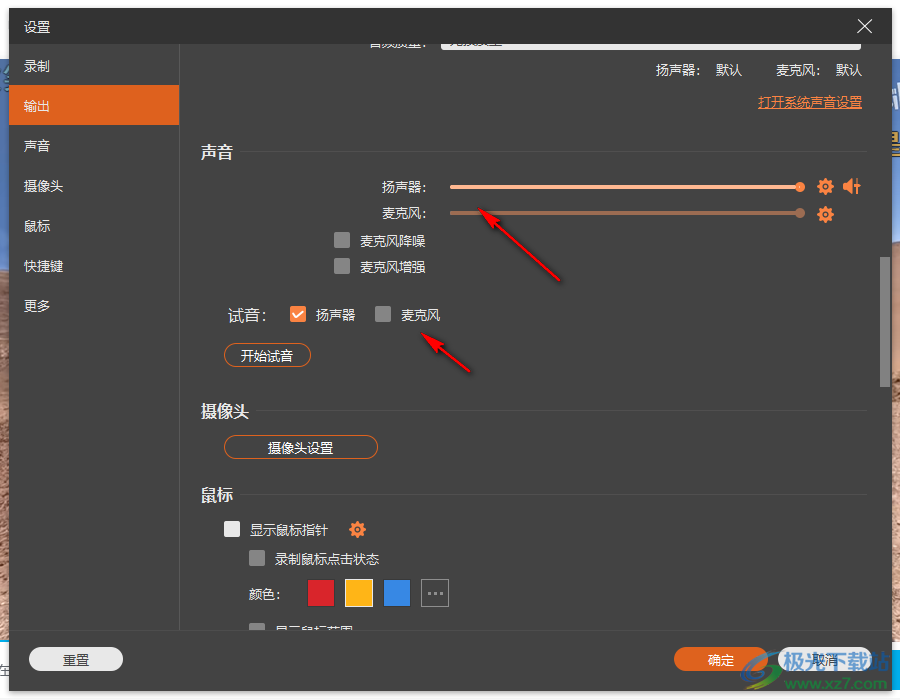
15、鼠標錄制功能,錄制過程可以顯示鼠標操作方式,顯示鼠標指針、錄制鼠標點擊狀態、顯示鼠標范圍
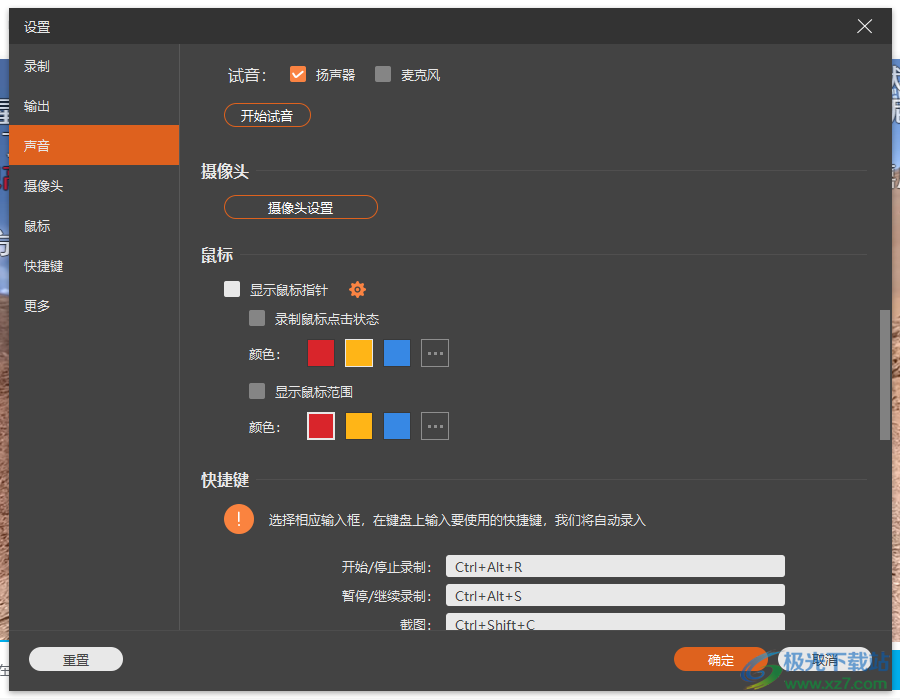
16、選擇相應輸入框,在鍵盤上輸入要使用的快捷鍵,我們將自動錄入
開始/停止錄制:Ctrl+Alt+R
暫停/繼續錄制:Ctrl+Alt+S
截圖:Ctrl+Shift+C
長截圖:Ctrl+Alt+C
菜單截圖:Ctrl+Alt+M
打開/關閉攝像頭:Ctrl+Alt+W
顯示/隱藏錄制面板:Ctrl+Alt+H
錄制時,按快捷鍵可快速切換到對應的錄制模式。
固定模式:Ctrl+Alt+1
環繞鼠標錄制:Ctrl+Alt+2
跟隨鼠標錄制:Ctrl+Alt+3
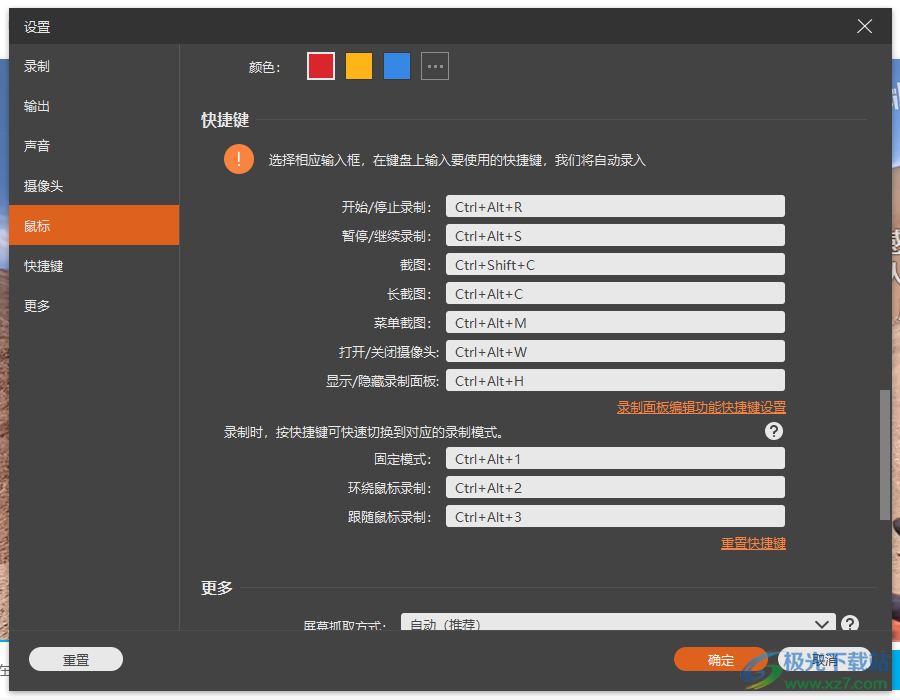
破解方法
1、沒有激活軟件無法長時間錄制,軟件頂部顯示“未注冊”可以自己購買軟件注冊碼,也可以使用補丁激活

2、將winmm.dll和PYG64.dll補丁復制到軟件安裝地址保存
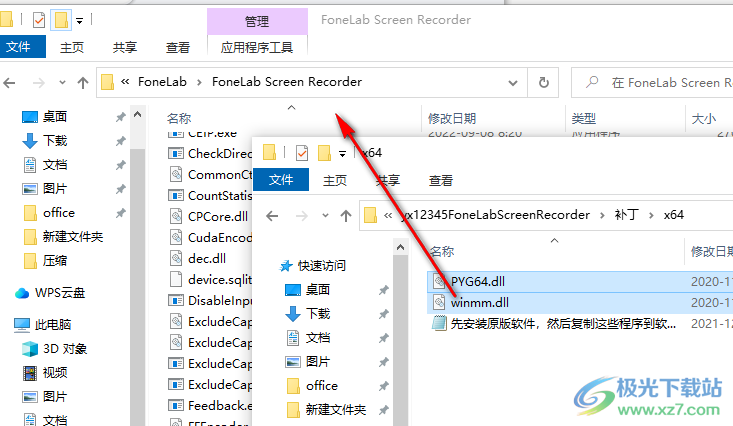
3、打開軟件頂部不顯示“未注冊”現在軟件可以免費錄制視頻
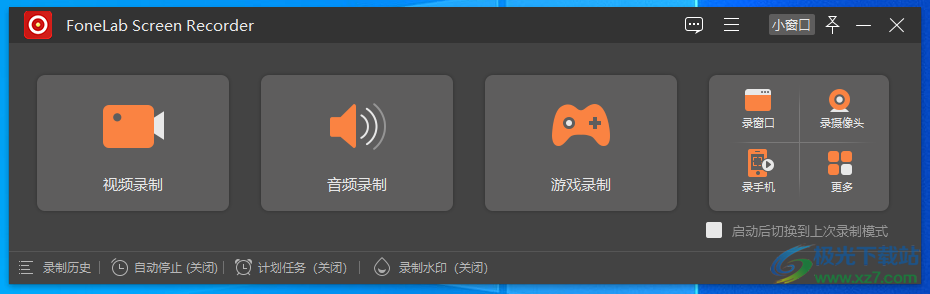
下載地址
- Pc版
FoneLab Screen Recorder(屏幕錄制軟件) v1.3.78
本類排名
本類推薦
裝機必備
換一批- 聊天
- qq電腦版
- 微信電腦版
- yy語音
- skype
- 視頻
- 騰訊視頻
- 愛奇藝
- 優酷視頻
- 芒果tv
- 剪輯
- 愛剪輯
- 剪映
- 會聲會影
- adobe premiere
- 音樂
- qq音樂
- 網易云音樂
- 酷狗音樂
- 酷我音樂
- 瀏覽器
- 360瀏覽器
- 谷歌瀏覽器
- 火狐瀏覽器
- ie瀏覽器
- 辦公
- 釘釘
- 企業微信
- wps
- office
- 輸入法
- 搜狗輸入法
- qq輸入法
- 五筆輸入法
- 訊飛輸入法
- 壓縮
- 360壓縮
- winrar
- winzip
- 7z解壓軟件
- 翻譯
- 谷歌翻譯
- 百度翻譯
- 金山翻譯
- 英譯漢軟件
- 殺毒
- 360殺毒
- 360安全衛士
- 火絨軟件
- 騰訊電腦管家
- p圖
- 美圖秀秀
- photoshop
- 光影魔術手
- lightroom
- 編程
- python
- c語言軟件
- java開發工具
- vc6.0
- 網盤
- 百度網盤
- 阿里云盤
- 115網盤
- 天翼云盤
- 下載
- 迅雷
- qq旋風
- 電驢
- utorrent
- 證券
- 華泰證券
- 廣發證券
- 方正證券
- 西南證券
- 郵箱
- qq郵箱
- outlook
- 阿里郵箱
- icloud
- 驅動
- 驅動精靈
- 驅動人生
- 網卡驅動
- 打印機驅動
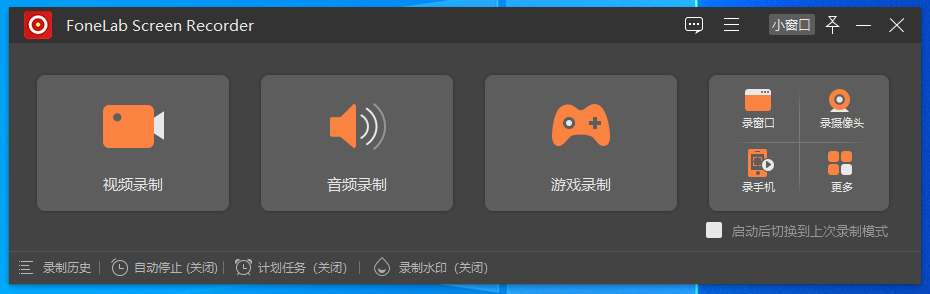
































網友評論